Đầu tháng này, 7-Zip phiên bản ổn định 15.12 đã được phát hành sau một thời gian dài và phiên bản mới bổ sung một vài tính năng mới cho phần mềm nén tệp được sử dụng rộng rãi. Sự hỗ trợ cho định dạng RAR5 có lẽ là điểm nổi bật của phiên bản này.
Cuối tuần trước, tôi đã cài đặt phiên bản 7-Zip mới nhất và sau đó không sử dụng. Tối qua, trong khi soạn thảo cách xóa mục nhập Cast to Device khỏi menu ngữ cảnh Windows 10, tôi nhận thấy mục CRC SHA mới trong menu ngữ cảnh được thêm bởi 7-Zip.

Vì vậy, khi bạn cài đặt phiên bản 7-Zip mới nhất trên Windows 10, Windows 8 / 8.1, Windows 7 hoặc các phiên bản cũ hơn, nó sẽ thêm hai mục vào menu ngữ cảnh tệp / thư mục: 7-Zip và CRC SHA. Nhấp vào mục CRC SHA mới được thêm sẽ hiển thị các mục CRC-32, CRC-64, SHA-1, SHA-256 và * (tính toán và hiển thị cả các giá trị SHA và CRC).
CRC là gì?
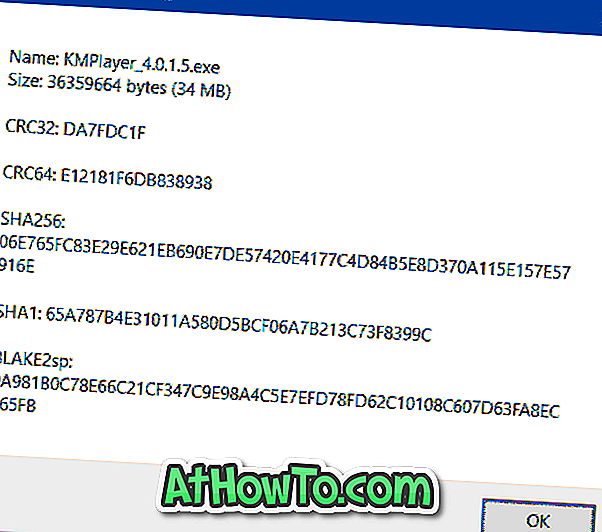
Như nhiều bạn đã biết, CRC là viết tắt của Kiểm tra dự phòng chu kỳ và được sử dụng trong các mạng kỹ thuật số để phát hiện các thay đổi ngẫu nhiên đối với dữ liệu. Đọc thêm về CRC bằng cách truy cập trang Wikipedia này.
SHA là gì?
Thuật toán SHA hoặc Secure Hash được phát triển bởi Cơ quan An ninh Quốc gia ở Hoa Kỳ và được sử dụng rộng rãi để xác định tính toàn vẹn của dữ liệu. SHA thường được sử dụng để kiểm tra tính toàn vẹn của dữ liệu được tải xuống từ web để đảm bảo rằng dữ liệu đã tải xuống không bị hỏng khi truyền hoặc do các vấn đề khác.
Có rất nhiều công cụ hiện có để tính giá trị CRC và SHA trong hệ điều hành Windows. Các phiên bản trước của 7-Zip cũng hỗ trợ tính toán CRC và SHA nhưng quá trình này không đơn giản lắm.
Phiên bản mới nhất của 7-Zip giúp việc tính toán các giá trị băm này dễ dàng hơn một chút bằng cách thêm mục CRC SHA vào menu ngữ cảnh tệp / thư mục.
Mặc dù mục CRC SHA mới chắc chắn hữu ích, một số lượng lớn người dùng PC không biết về các tính năng này và hoàn toàn không sử dụng chúng.
Nếu bạn đang sử dụng bất kỳ công cụ nào khác để tính giá trị băm CRC và SHA hoặc hoàn toàn không sử dụng các tính năng này, bạn có thể muốn xóa mục CRC SHA khỏi menu ngữ cảnh.
Xóa CRC SHA khỏi menu ngữ cảnh
Để xóa mục CRC SHA khỏi menu chuột phải trong bất kỳ phiên bản Windows nào, hãy làm theo các hướng dẫn bên dưới mà không có bất kỳ sai lệch nào.
Bước 1: Mở Trình quản lý tệp 7-Zip bằng cách nhập 7-Zip vào hộp Bắt đầu tìm kiếm, sau đó nhấn phím Enter.
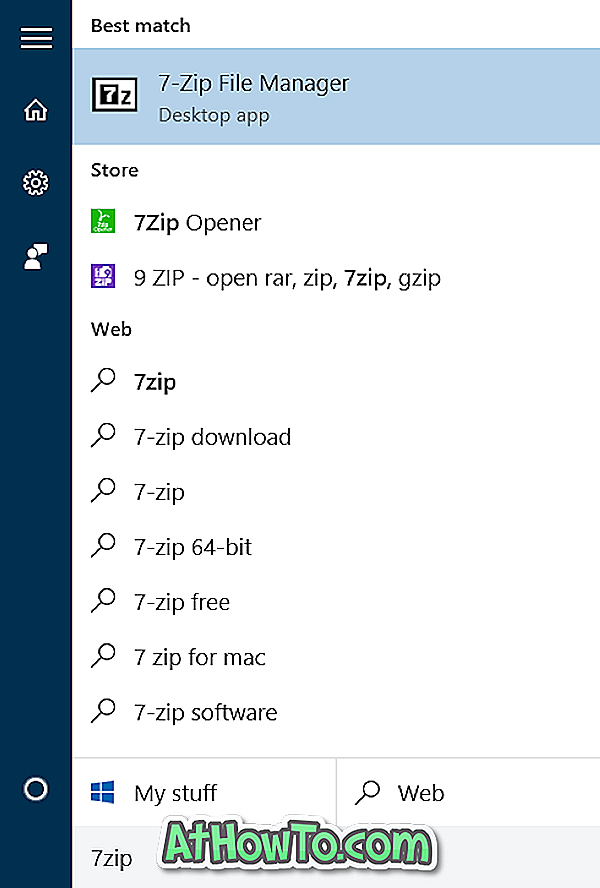
Bước 2: Khi cửa sổ 7-Zip được khởi chạy, bấm vào menu Công cụ, sau đó bấm Tùy chọn để mở tương tự.
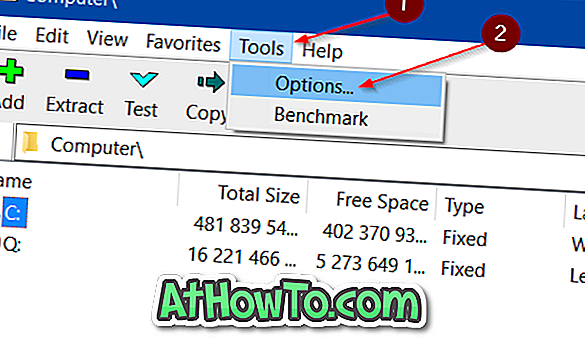
Bước 3: Chuyển sang tab 7-Zip. Trong phần Mục menu ngữ cảnh, bỏ chọn hộp kiểm có nhãn CRC SHA>, sau đó bấm nút Áp dụng để loại bỏ CRC SHA khỏi menu ngữ cảnh.
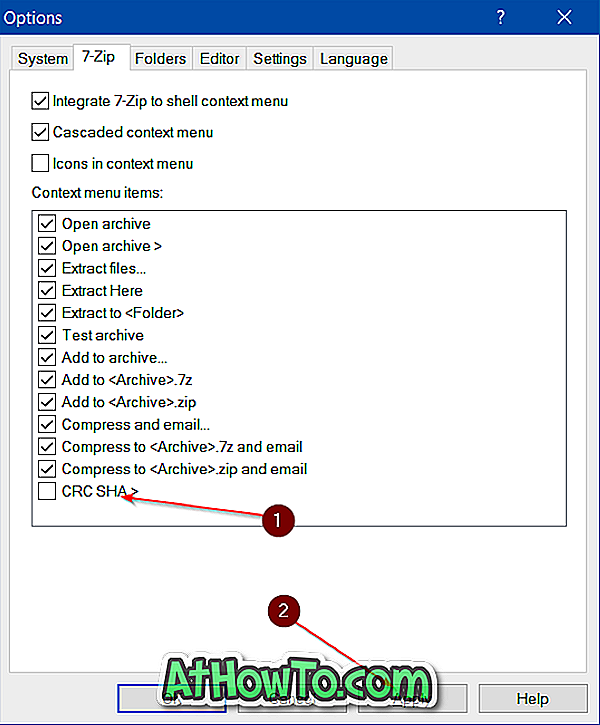
LƯU Ý: Nếu bạn thấy hộp thoại báo lỗi với sự kiện không thể gọi bất kỳ thông báo nào của người đăng ký, chỉ cần nhấp vào nút OK để xóa mục nhập ngữ cảnh.
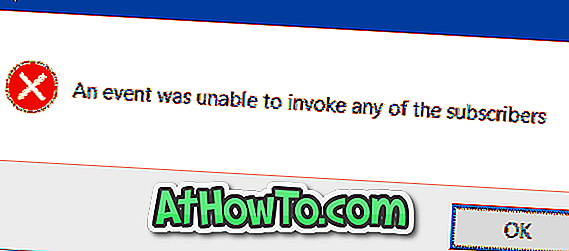
Hi vọng điêu nay co ich!













